Excel Power Pivot-계층 구조
데이터 모델의 계층 구조는 Power PivotTable에서 사용할 때 단일 항목으로 간주되는 데이터 테이블의 중첩 열 목록입니다. 예를 들어, 데이터 테이블에 국가, 주, 도시 열이있는 경우 계층 구조를 정의하여 세 열을 하나의 필드로 결합 할 수 있습니다.
Power PivotTable 필드 목록에서 계층 구조는 하나의 필드로 나타납니다. 따라서 계층 구조의 세 필드 대신 하나의 필드 만 피벗 테이블에 추가 할 수 있습니다. 또한 의미있는 방식으로 중첩 된 수준을 위아래로 이동할 수 있습니다.
이 장의 설명을 위해 다음 데이터 모델을 고려하십시오.

계층 생성
데이터 모델의 다이어그램보기에서 계층을 생성 할 수 있습니다. 단일 데이터 테이블만을 기반으로 계층을 생성 할 수 있습니다.
데이터 테이블 메달에서 Sport, DisciplineID 및 Event 열을 클릭하십시오. 의미있는 계층을 생성하려면 순서가 중요합니다.
선택 항목을 마우스 오른쪽 버튼으로 클릭합니다.
드롭 다운 목록에서 계층 생성을 선택합니다.

하위 수준이 생성 될 때 세 개의 선택된 필드가있는 계층 필드가 생성됩니다.

계층 이름 바꾸기
계층 필드의 이름을 바꾸려면 다음을 수행하십시오.
Hierarchy1을 마우스 오른쪽 버튼으로 클릭합니다.
드롭 다운 목록에서 이름 바꾸기를 선택합니다.

유형 EventHierarchy.

데이터 모델에서 계층 구조가있는 피벗 테이블 만들기
데이터 모델에서 만든 계층을 사용하여 Power PivotTable을 만들 수 있습니다.
Power Pivot 창의 리본에서 PivotTable 탭을 클릭합니다.
리본에서 피벗 테이블을 클릭합니다.
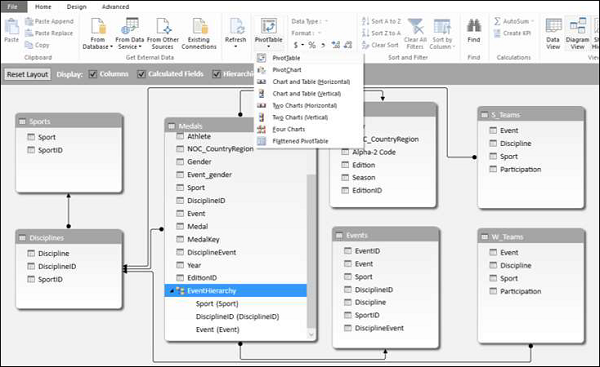
그만큼 Create PivotTable대화 상자가 나타납니다. 새 워크 시트를 선택하고 확인을 클릭합니다.
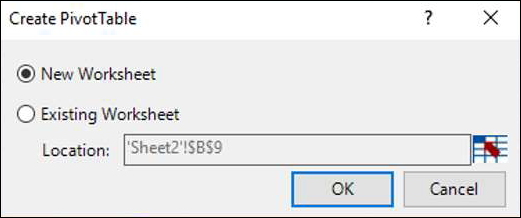
새 워크 시트에 빈 피벗 테이블이 만들어집니다.

피벗 테이블 필드 목록에서 EventHierarchy메달 테이블에 필드로 나타납니다. 메달 테이블의 다른 필드는 축소되어 추가 필드로 표시됩니다.
- EventHierarchy 앞의 화살표 를 클릭합니다 .

- 추가 필드 앞의 화살표 를 클릭하십시오 .

EventHierarchy 아래의 필드가 표시됩니다. 메달 테이블의 모든 필드가 추가 필드 아래에 표시됩니다.

보시다시피 계층 구조에 추가 한 세 개의 필드도 More Fields확인란이 있습니다. 아래의 피벗 테이블 필드 목록에 표시되지 않도록하려면More Fields, 데이터 테이블의 열 (Power Pivot 창의 데이터보기에서 메달)을 숨겨야합니다. 언제든지 원할 때 숨기기를 해제 할 수 있습니다.
다음과 같이 피벗 테이블에 필드를 추가하십시오-
견인 EventHierarchy ROWS 영역에.
Medal을 ∑ VALUES 영역으로 드래그하십시오.

Sport 필드의 값은 앞에 + 기호가있는 피벗 테이블에 표시됩니다. 각 스포츠에 대한 메달 수가 표시됩니다.
Aquatics 전에 + 기호를 클릭하십시오. Aquatics 아래의 DisciplineID 필드 값이 표시됩니다.
나타나는 자식 D22를 클릭합니다. D22 아래의 이벤트 필드 값이 표시됩니다.

보시다시피, 메달 수는 상위 수준에서 요약되는 이벤트에 대해 제공됩니다. DisciplineID, 그것은 부모 수준-스포츠에서 더 요약됩니다.
여러 테이블을 기반으로 계층 생성
DisciplineID가 아닌 피벗 테이블에 Disciplines를 표시하여 더 읽기 쉽고 이해하기 쉬운 요약을 만들고 싶다고 가정합니다. 이렇게하려면 아시다시피 메달 테이블에 Discipline 필드가 있어야합니다. 분야 필드는 분야 데이터 테이블에 있지만 둘 이상의 테이블에있는 필드로 계층 구조를 만들 수 없습니다. 그러나 다른 테이블에서 필요한 필드를 얻는 방법이 있습니다.
아시다시피, 표는 메달과 훈육이 관련되어 있습니다. DAX와의 관계를 사용하여 열을 만들어 Disciplines 테이블의 Discipline 필드를 Medal 테이블에 추가 할 수 있습니다.
Power Pivot 창에서 데이터보기를 클릭합니다.
리본에서 디자인 탭을 클릭합니다.
추가를 클릭하십시오.
열-테이블의 오른쪽에 열 추가가 강조 표시됩니다.
유형 = RELATED (Disciplines [Discipline])수식 입력 줄에서. 새로운 열-CalculatedColumn1 분야 테이블의 분야 필드 값으로 값을 사용하여 생성됩니다.

따라서 Medal 테이블에서 얻은 새 열의 이름을 Discipline으로 바꿉니다. 다음으로 계층에서 DisciplineID를 제거하고 Discipline을 추가해야합니다. 이에 대해서는 다음 섹션에서 배우게됩니다.
계층에서 하위 수준 제거
보시다시피 계층 구조는 다이어그램보기에서만 볼 수 있으며 데이터보기에서는 볼 수 없습니다. 따라서 다이어그램보기에서만 계층 구조를 편집 할 수 있습니다.
Power Pivot 창에서 다이어그램보기를 클릭합니다.
EventHierarchy에서 DisciplineID를 마우스 오른쪽 버튼으로 클릭합니다.
고르다 Remove from Hierarchy 드롭 다운 목록에서.

확인 대화 상자가 나타납니다. 딸깍 하는 소리Remove from Hierarchy.
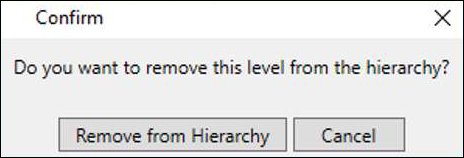
DisciplineID 필드가 계층 구조에서 삭제됩니다. 계층에서 필드를 제거했지만 원본 필드는 데이터 테이블에 여전히 존재합니다.
다음으로 EventHierarchy에 Discipline 필드를 추가해야합니다.
계층에 하위 수준 추가
필드 Discipline을 기존 계층에 추가 할 수 있습니다-EventHierarchy는 다음과 같습니다.
메달 테이블의 필드를 클릭합니다.
EventHierarchy에서 아래의 이벤트 필드로 드래그합니다.

Discipline 필드가 EventHierarchy에 추가됩니다.

보시다시피 EventHierarchy의 필드 순서는 Sport–Event–Discipline입니다. 그러나 당신이 알고 있듯이 그것은 스포츠-훈련-이벤트 여야합니다. 따라서 필드의 순서를 변경해야합니다.
계층에서 하위 수준의 순서 변경
필드 Discipline을 필드 Sport 다음 위치로 이동하려면 다음을 수행하십시오.
EventHierarchy에서 Discipline 필드를 마우스 오른쪽 버튼으로 클릭합니다.
드롭 다운 목록에서 위로 이동을 선택합니다.

필드의 순서가 Sport-Discipline-Event로 변경됩니다.

계층 구조가 변경된 피벗 테이블
피벗 테이블의 EventHierarchy에서 변경 한 내용을 보려면 새 피벗 테이블을 만들 필요가 없습니다. 기존 피벗 테이블 자체에서 볼 수 있습니다.
Excel 창에서 피벗 테이블이있는 워크 시트를 클릭합니다.

보시다시피 피벗 테이블 필드 목록에서 EventHierarchy의 자식 수준은 데이터 모델의 계층에서 변경 한 내용을 반영합니다. 그에 따라 동일한 변경 사항이 피벗 테이블에도 반영됩니다.
피벗 테이블에서 Aquatics 앞에있는 + 기호를 클릭합니다. 하위 수준은 분야 필드의 값으로 나타납니다.

계층 숨기기 및 표시
계층을 숨기고 원할 때마다 표시하도록 선택할 수 있습니다.
계층을 숨기려면 다이어그램보기의 상단 메뉴에서 계층 상자를 선택 취소합니다.
계층을 표시하려면 계층 상자를 선택합니다.

다른 방법으로 계층 생성
이전 섹션에서 계층을 생성 한 방법 외에도 다른 두 가지 방법으로 계층을 생성 할 수 있습니다.
1. 다이어그램보기에서 Medal 데이터 테이블의 오른쪽 상단 모서리에있는 Create Hierarchy 버튼을 클릭합니다.

필드없이 테이블에 새 계층이 생성됩니다.
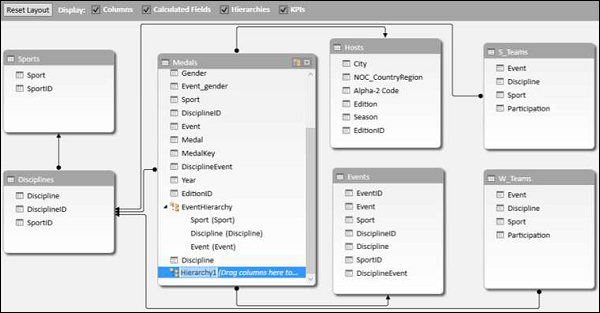
Year 및 Season 필드를 순서대로 새 계층으로 끕니다. 계층에는 하위 수준이 표시됩니다.
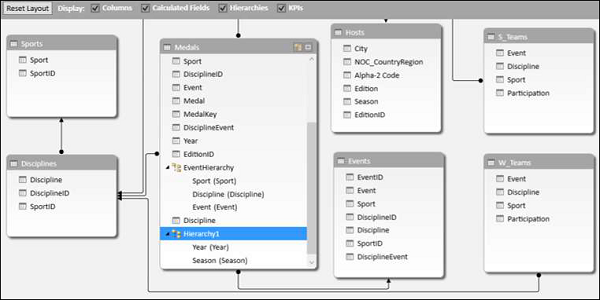
2. 동일한 계층을 생성하는 또 다른 방법은 다음과 같습니다.
다이어그램보기의 Medal 데이터 테이블에서 Year 필드를 마우스 오른쪽 단추로 클릭하십시오.
드롭 다운 목록에서 계층 생성을 선택합니다.

Year를 하위 필드로 사용하는 테이블에 새 계층이 생성됩니다.

필드 시즌을 계층으로 끕니다. 계층에는 하위 수준이 표시됩니다.

계층 삭제
다음과 같이 데이터 모델에서 계층을 삭제할 수 있습니다-
계층 구조를 마우스 오른쪽 버튼으로 클릭합니다.
드롭 다운 목록에서 삭제를 선택합니다.

그만큼 Confirm대화 상자가 나타납니다. 딸깍 하는 소리Delete from Model.

계층이 삭제됩니다.

계층을 사용한 계산
계층을 사용하여 계산을 생성 할 수 있습니다. EventsHierarchy에서 다음과 같이 상위 레벨의 메달 수에 대한 백분율로 하위 레벨의 메달 수를 표시 할 수 있습니다.
이벤트의 메달 수 값을 마우스 오른쪽 버튼으로 클릭합니다.
드롭 다운 목록에서 값 필드 설정을 선택합니다.

값 필드 설정 대화 상자가 나타납니다.
클릭 Show Values As 탭.
목록에서 상위 행 합계의 %를 선택하고 확인을 클릭합니다.

하위 수준은 상위 합계의 백분율로 표시됩니다. 부모의 자식 수준에 대한 백분율 값을 합산하여이를 확인할 수 있습니다. 합계는 100 %입니다.

계층 드릴 업 및 드릴 다운
빠른 탐색 도구를 사용하여 계층 구조의 수준에서 빠르게 드릴 업 및 드릴 다운 할 수 있습니다.
피벗 테이블에서 이벤트 필드 값을 클릭합니다.
- 선택한 값이 포함 된 셀의 오른쪽 하단에 나타나는 빠른 탐색 도구를 클릭합니다 .


그만큼 Explore box with Drill Up옵션이 나타납니다. 이는 이벤트에서 하위 수준이 없기 때문에 드릴 업 만 할 수 있기 때문입니다.
딸깍 하는 소리 Drill Up.

피벗 테이블 데이터는 분야로 드릴 업됩니다.
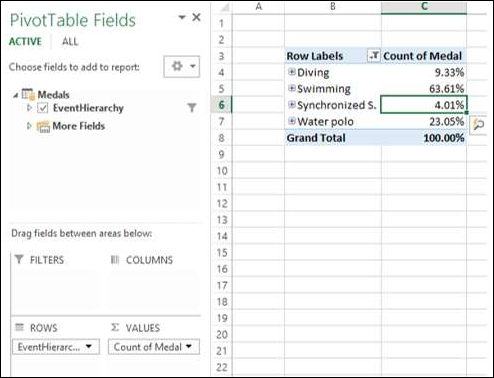

드릴 업 및 드릴 다운 옵션이 표시된 탐색 상자가 나타납니다. 이는 분야에서 스포츠로 드릴 업하거나 이벤트로 드릴 다운 할 수 있기 때문입니다.

이렇게하면 계층 구조를 빠르게 위아래로 이동할 수 있습니다.